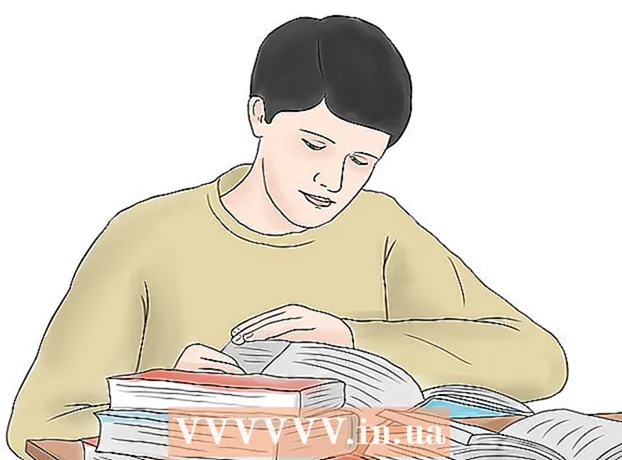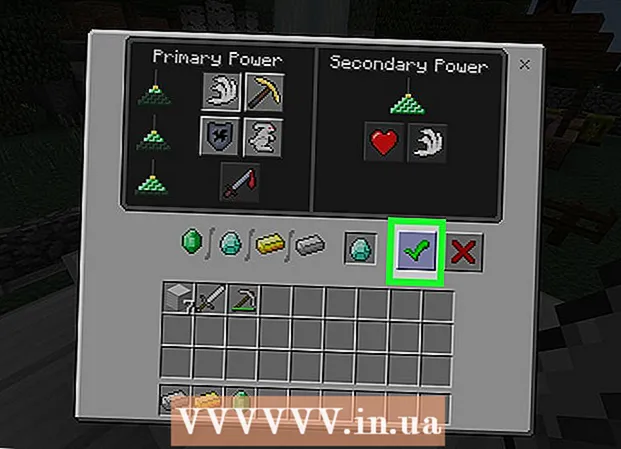Kirjoittaja:
Virginia Floyd
Luomispäivä:
5 Elokuu 2021
Päivityspäivä:
22 Kesäkuu 2024

Sisältö
- Askeleet
- Tapa 1 /3: Näytön leikkaaminen
- Tapa 2/3: Näytön leikkaamisen pikakuvake
- Tapa 3/3: Windows -avain
- Vinkkejä
- Varoitukset
Kuvakaappauksia (kuvakaappauksia) voidaan ottaa OneNoten Screen Clipping -ominaisuuden avulla.
Askeleet
Tapa 1 /3: Näytön leikkaaminen
 1 Avaa Microsoft OneNote. Siirry "Lisää" -välilehdelle ja napsauta "Näytön leikkaaminen".
1 Avaa Microsoft OneNote. Siirry "Lisää" -välilehdelle ja napsauta "Näytön leikkaaminen".  2 Näyttö sumenee ja kohdistin muuttuu hiusristikoksi. Voit ottaa kuvakaappauksen koko sivusta tai ympyröidä tietyn alueen sivulla (käytä hiusristikkoa).
2 Näyttö sumenee ja kohdistin muuttuu hiusristikoksi. Voit ottaa kuvakaappauksen koko sivusta tai ympyröidä tietyn alueen sivulla (käytä hiusristikkoa).  3 OneNote -ikkuna avautuu ottamasi kuvakaappauksen kanssa. Voit nyt kopioida ja liittää kuvakaappauksen sähköpostiin tai Word -asiakirjaan (tai mihin tahansa muualle).
3 OneNote -ikkuna avautuu ottamasi kuvakaappauksen kanssa. Voit nyt kopioida ja liittää kuvakaappauksen sähköpostiin tai Word -asiakirjaan (tai mihin tahansa muualle). - Vedä ja muuta sen kokoa napsauttamalla kuvakaappauksen kulmaa.
- Kuva tallennetaan OneNote -sivupalkkiin, jos tarvitset sitä myöhemmin.
Tapa 2/3: Näytön leikkaamisen pikakuvake
 1 Voit käyttää näytön leikkausta käynnistämättä OneNotea. Napsauta hiiren kakkospainikkeella tehtäväpalkin ilmoitusalueen OneNote-kuvaketta. (Jos et näe OneNotea siellä, napsauta Työkalut> Asetukset> Luokka> Muu> Aseta OneNote -kuvake tehtäväpalkin ilmoitusalueelle.)
1 Voit käyttää näytön leikkausta käynnistämättä OneNotea. Napsauta hiiren kakkospainikkeella tehtäväpalkin ilmoitusalueen OneNote-kuvaketta. (Jos et näe OneNotea siellä, napsauta Työkalut> Asetukset> Luokka> Muu> Aseta OneNote -kuvake tehtäväpalkin ilmoitusalueelle.)  2 Valitse valikosta "Luo näytön leikkaus".
2 Valitse valikosta "Luo näytön leikkaus". 3 Käytä näytön leikkaamista yllä kuvatulla tavalla.
3 Käytä näytön leikkaamista yllä kuvatulla tavalla.
Tapa 3/3: Windows -avain
 1 Käytä näytön leikkauksia painamalla Win + S.
1 Käytä näytön leikkauksia painamalla Win + S. 2 Kun kuvakaappaus on otettu, OneNote pyytää muistiinpanoa sen tallentamiseksi. Luo uusi muistiinpano, aseta se oletukseksi ja tarkista vaihtoehto, jotta ohjelma ei kysy sitä tulevaisuudessa.
2 Kun kuvakaappaus on otettu, OneNote pyytää muistiinpanoa sen tallentamiseksi. Luo uusi muistiinpano, aseta se oletukseksi ja tarkista vaihtoehto, jotta ohjelma ei kysy sitä tulevaisuudessa.  3 Kaikki kuvakaappauksesi kopioidaan luotuun muistiinpanoon.
3 Kaikki kuvakaappauksesi kopioidaan luotuun muistiinpanoon.
Vinkkejä
- OneNote sisältää näytön leikkausten pikakuvakkeen. Jos sinulla on käynnissä oleva ohjelma, voit käyttää näytön leikkauksia painamalla Windows + S -näppäintä käynnistämättä OneNotea.
- Voit etsiä tekstiä kuvakaappauksissa tekstillä. Voit tehdä tämän napsauttamalla OneNoten kuvakaappausta hiiren kakkospainikkeella ja valitsemalla valikosta "Tee tekstistä haettavissa".
Varoitukset
- OneNotella otetut kuvakaappaukset tallennetaan aina PNG -muodossa. Ne voivat olla kooltaan suuria tallentaakseen enemmän pikseliä sisältäviä kuvia (ne ovat pienempiä kuin muut muodot pienille kuville).
- OneNote 2003: ssa hiiren kakkospainike ei avaa valikkoa (kuvakaappausta ei voi tallentaa graafisena tiedostona).